
Dosyalarınızı bilgisayar korsanlarından ve hırsızlardan korumak için, Mac'ler yerleşik olarak mükemmel şifreleme özellikleri sunar. Tüm sabit sürücünüzü şifreleyebilir, harici bir sürücüyü şifreleyebilir veya en önemli dosyalarınız için şifrelenmiş bir kap oluşturabilirsiniz.
Windows 10'dan daha iyi bir durum. tam disk şifreleme yalnızca bazı bilgisayarlarda sunulur ve kısmi şifreleme, üçüncü taraf araçlarına bağlıdır. Mac kullanıcılarının bunu düşünmesine gerek yok: Mac'iniz varsa, güçlü şifrelemeye erişiminiz var.
Tüm Sistem Sürücünüzü Şifreleyin
İLİŞKİLİ: Şifreleme Nedir ve Nasıl Çalışır?
FileVault özelliği, Mac'inizin tüm sabit diskini şifrelemenizi sağlar. FileVault'u etkinleştirdiğinizde, dosyalarınız sabit sürücünüzde şifrelenmiş, görünüşte karıştırılmış bir biçimde saklanır . Mac'inize erişim sağlayan, sabit sürücünüzü kaldıran ve dosyalarınızı görüntülemeye çalışan biri, şifreleme anahtarınız olmadan hiçbir şey göremez. (FileVault etkinleştirilmeden, Mac'inize fiziksel erişimi olan herkes sabit diskini çıkarabilir ve dosyalarınızı görüntüleyebilir , çünkü şifrelenmemiş bir biçimde saklanırlar.)
Hangi kullanıcı hesaplarının diskinizin kilidini açabileceğini seçebilirsiniz. Mac'inizi açtığınızda, sürücünüzün kilidi açılmadan önce bu kullanıcı hesaplarından biriyle oturum açmanız gerekir. Mac'inizi kapattığınızda sürücünüz tekrar kilitlenecek.
FileVault'u etkinleştirmek için ekranınızın üst kısmındaki menüden Apple simgesini tıklayın, Sistem Tercihleri'ni seçin ve Güvenlik ve Gizlilik simgesini tıklayın. FileVault'u etkinleştirmek ve yapılandırmak için "FileVault'u Aç" seçeneğine tıklayın.
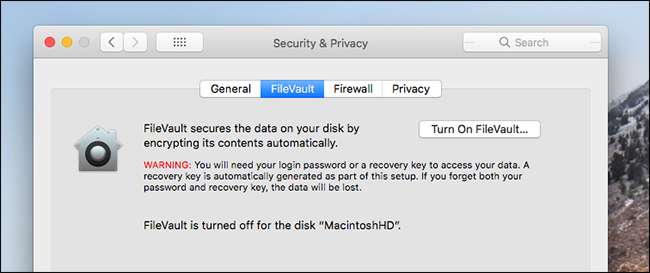
Varsayılan olarak, FileVault sizden Apple Kimliğinizi soracaktır. Bu, Mac'inizdeki yerel hesabın kullanıcı adını ve parolasını unutursanız sürücüye yeniden erişim kazanmanızı sağlar. Şifrelemenizi (saldırıya açık olabilecek) bir çevrimiçi hesaba bağlamamayı tercih ediyorsanız, bu sorun değildir: bunun yerine bir kurtarma anahtarı seçebilirsiniz. Bu anahtarı güvenli bir yerde saklayın, çünkü Mac'inizdeki yerel hesaplara erişimi kaybetmeniz durumunda sürücünüzün şifresini çözme izniyle dosyalarınızı kurtarmanın tek yolu budur.
FileVault'u yapılandırmayı tamamladığınızda, Mac'iniz sürücünüzü arka planda şifrelemeye başlayacaktır. Bu günler sürebilir, bu yüzden düşünün Mac'inizi uyanık tutmak bir gecede.
Çıkarılabilir Aygıtları Şifrele
MacOS ile tüm harici sürücüleri de şifreleyebilirsiniz. Sürücünün içeriği, seçtiğiniz bir parola ile şifrelenecek ve bu parola olmadan hiç kimse bunlara erişemeyecektir. Windows'un Enterprise sürümlerinde BitLocker To Go gibi çalışır, ancak tüm Mac kullanıcıları tarafından kullanılabilir.
Bir sürücüyü şifrelemek için, Finder'ı açmanız ve sürücüyü Mac'inize bağlamanız yeterlidir. Finder kenar çubuğunda sürücüye Ctrl + tıklayın veya sağ tıklayın ve Şifrele seçeneğini seçin.

İstediğiniz parolayı girdiğinizde disk şifrelenecektir — güvenli bir tane kullandığınızdan emin olun! Sürücünüzün boyutuna ve hızına bağlı olarak disk içeriğinin şifrelenmesi için birkaç dakika beklemeniz gerekebilir.
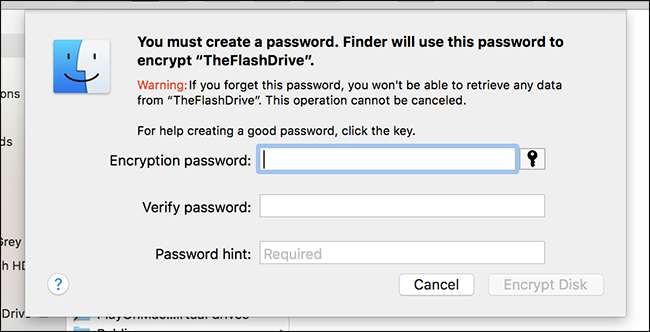
Şifrenizi kaybetmeyin! Bunu yaparsanız, şifrelenmiş sürücüdeki hiçbir dosyaya erişemezsiniz.
Belirli Dosyaları Bir Disk Görüntüsü ile Şifreleyin
Şifrelenmiş bir dosya kapsayıcısı veya disk görüntüsü oluşturarak tek tek dosyaları şifreleyebilirsiniz. Şifrelenmiş dosyalarınızla çalışmak istediğinizde, sadece disk görüntüsünü bağlayın ve parolanızı girin. Dosyalar kullanıma hazır olacak ve disk görüntüsüne kaydettiğiniz tüm dosyalar şifrelenecektir. Disk görüntüsünü kaldırdığınızda, dosyalar kilitlenecek ve şifreleme parolanız olmadığı sürece hiç kimse bunlara erişemeyecektir.
Bu, dosyaları şifrelemek için basit bir yöntemdir. Tüm cihazları şifrelemenize gerek yoktur; tek bir konteyner dosyası kullanmanız yeterlidir. Daha da iyisi, oluşturduğunuz şifrelenmiş disk görüntüsü, aşağıdaki gibi bir hizmet kullanılarak çevrimiçi olarak senkronize edilebilir: Dropbox veya Google sürücü . Çevrimiçi bir kopyanız olacak ve bunu bilgisayarlarınız arasında senkronize edebileceksiniz, ancak şifreleme anahtarınız olmadan hiç kimse dosyalarınıza erişemeyecek. Güvenli bir şifre kullanırsanız, hassas verilerinizin tehlikeye girmesi konusunda endişelenmenize gerek kalmaz.
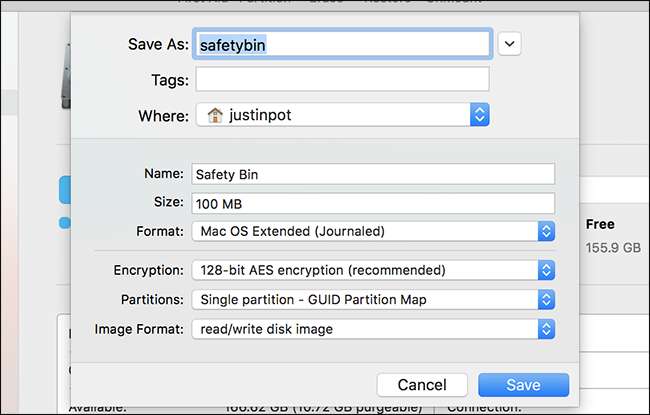
Takip et şifreli disk görüntüsü oluşturma ve kullanma kılavuzumuz daha fazla bilgi için. Unutmayın, şifrenizi kaybederseniz, disk görüntünüzü bağlayamayacak ve içindeki dosyalara erişemeyeceksiniz!
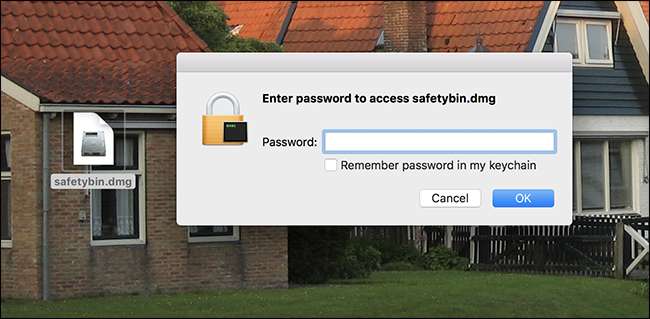
Saygıdeğer gibi diğer şifreleme araçları VeraCrypt bir Mac'te de çalışır, ancak bunlara Windows PC'deki kadar çok ihtiyacınız olmaz. Yukarıdaki şifreleme araçları, macOS'a entegre edilmiştir.
Fotoğraf kredisi: Tanyapatch / Shutterstock.com






